PS2에 FreeMCBoot를 설치하시겠습니까? 귀하의 대답이 ‘예’라면 올바른 위치에 오신 것입니다.
FreeMCBoot는 OPL(Open PS2 Loader)과 같은 프로그램을 통해 USB 또는 외장 하드 드라이브를 사용하여 게임을 시작할 수 있는 소프트모드입니다.
현재 일부 PlayStation 2 사용자가 PS2에 FreeMCBoot를 설치하고 싶지만 설치 방법을 모르는 것으로 나타났습니다.
당신도 그러한 사용자 중 하나이고 PS2에 FreeMCBoot를 설치하려는 경우 올바른 위치에 있습니다.
이 가이드에서는 PS2에 FreeMCBoot를 설치하는 방법을 배웁니다.
더 이상 고민하지 말고 시작해 보겠습니다.
PS2에 FreeMCBoot를 설치하는 방법은 무엇입니까?
PS2에 FreeMCBoot를 설치하려면 USB 드라이브, DVD, FreeMacBoot Inatller, 디스크 버너, Iso 파일 등과 같은 몇 가지 사항이 필요합니다.
필수 소프트웨어를 설치하기 위한 링크는 다음과 같습니다.
- FreeDVDBoot: https://github.com/CTurt/FreeDVDBoot
- ImgBurn: https://www.softpedia.com/get/CD-DVD-Tools/Data-CD-DVD-Burning/ImgBurn.shtml
- FreeDVDBoot 설치 프로그램: https://www.ps2-home.com/forum/viewtopic.php?t=1890
- FAT32 형식: http://ridgecrop.co.uk/index.htm?guiformat.htm
- 최신 OPL 릴리스: https://github.com/ps2homebrew/Open-PS2-Loader/releases
PS2에 FreeMCBoot를 설치하려면 다음 단계를 따르십시오.
1단계: FreeDVDBoot 저장소 다운로드
FreeMacBoot 설치를 시작하려면 가장 먼저 해야 할 일은 저장소를 다운로드하는 것입니다.
DVD 플레이어 버전에 따라 저장소를 설치해야 한다는 점을 기억하세요.
버전을 확인하려면 PlayStation 2의 시스템 구성으로 이동하여 DVD 플레이어 버전을 찾으세요.
참고: 모든 버전의 DVD 플레이어가 FreeMacBoot를 지원하는 것은 아닙니다. 더 나아가기 전에 이 호환성 목록을 확인하여 호환성을 확인할 수 있습니다.
호환성 목록을 확인한 후 링크를 클릭하여 FreeDVDBoot 저장소를 설치하십시오.
GitHub 페이지에서는 지원되는 버전을 포함한 모든 정보를 찾을 수 있으며 저장소를 다운로드할 수 있는 링크도 얻을 수 있습니다.
이제 DVD 버전이 호환되는지 확인하십시오. 호환된다면 PREBUILT IOS를 클릭하고 저장소를 다운로드하세요.
2단계: ISO 버너 설치
ISO 버너를 설치하려면 위의 링크를 클릭하면 공식 웹페이지로 리디렉션됩니다.
여기에서 다운로드 링크를 클릭하면 exe 파일이 장치에 다운로드됩니다.
다운로드 위치로 이동하여 exe 파일을 두 번 클릭하고 화면의 지시에 따라 설치 프로세스를 완료합니다.
3단계: FreeMCBoot 설치 프로그램 설치
다음으로 FreeMacBoot 설치 프로그램을 다운로드하여 설치해야 합니다.
그렇게 하려면 위에서 언급한 링크를 클릭하세요. 그러면 새 페이지로 리디렉션됩니다.
여기에는 사용 가능한 여러 버전이 표시됩니다. 수정되지 않은 PS2 버전이 있는 경우 FMCB v1.966 버전을 다운로드할 수 있습니다.
PS2에 수정된 칩이 있으면 최신 버전이 작동하지 않습니다. 이 경우 FMCB v1.965 버전을 다운로드할 수 있습니다.
4단계: USB 드라이브 포맷
FreeMacBoot를 설치하려면 FAT32로 포맷된 USB 드라이브가 필요하다는 것을 알고 계실 것입니다.
따라서 USB 드라이브를 Windows 컴퓨터에 삽입하고 형식을 확인하십시오.
그렇게 하려면 USB 드라이브를 마우스 오른쪽 버튼으로 클릭하고 재산. 여기에 드라이브 형식이 표시됩니다.
USB 드라이브가 다른 유형으로 포맷된 경우 FAT 32로 포맷해야 합니다.
그렇게 하려면 USB 드라이브를 마우스 오른쪽 버튼으로 클릭하고 체재 메뉴에서.
팝업창에서 다음을 선택하세요. 파일 시스템 ~처럼 지방 32 그리고 “할당 단위 크기” 에게 기본.
딸깍 하는 소리 시작 USB 드라이브를 포맷합니다.
드라이브를 포맷하면 모든 데이터가 지워지므로 포맷하기 전에 반드시 백업을 만드십시오.
5단계: USB 드라이브로 파일 전송
USB 드라이브를 포맷하고 나면 이제 모든 파일을 USB 드라이브로 전송할 차례입니다.
FMCB를 다운로드하면 zip 파일로 제공되므로 압축을 풀어야 합니다.
zip 파일을 추출하려면 파일을 마우스 오른쪽 버튼으로 클릭하고 여기에 추출.
다음을 다운로드할 수도 있습니다. OPL 위의 링크를 이용하여 파일을 추출하고, 동일한 방법으로 압축을 풀어주세요.
두 파일이 모두 추출되면 FMCB 폴더를 열고 모든 파일을 복사하여 USB 드라이브에 붙여넣습니다.
OPL 폴더를 열고 OPNPS2LD.ELF 파일을 복사하여 USB 드라이브에 붙여넣습니다.
복사가 완료되면 USB 드라이브를 마우스 오른쪽 버튼으로 클릭하고 꺼내기를 선택합니다.
6단계: ISO 굽기
다음으로 고용 DVD를 컴퓨터에 삽입하고 설치한 ISO 버너를 실행합니다.
여기에서 굽고 싶은 ISO 파일을 선택하고 대상을 선택했는지 확인하세요.
설정 섹션에서 가장 작은 쓰기 속도를 선택하고 복사본 수를 1로 설정하십시오.
모든 것을 올바르게 설정했으면 DVD 아이콘을 클릭하여 프로세스를 시작하십시오.
프로세스가 완료될 때까지 기다린 후 DVD를 제거하세요.
7단계: PS2에 FreeMacBoot 설치
디스크가 준비되면 메모리 카드, USB 드라이브, DVD를 PlayStation 2에 연결하세요.
이제 아래 단계에 따라 FreeMacBoot를 설치하십시오.
- PS2에서 선택 브라우저.
- 여기서는 디스크가 DVD 비디오로 인식되는 것을 볼 수 있습니다.
- 누르세요 “엑스” 선택하는 버튼 DVD.
- 그 후에는 PS2에서 ELF 형태로 Homebrew가 실행되고 있는 것을 볼 수 있습니다.
- 여기까지 오셨다면 동그라미를 눌러주세요 “영형” 버튼을 열면 파일 탐색기.

- 이제 아래로 이동하세요. “대량의” 그리고 “영형” 버튼을 다시 누르세요.

- 당신은 USB 드라이브에 있습니다.
- 여기로 내려가세요 FMCB 그리고 다음을 눌러 폴더를 엽니다. “영형” 단추.
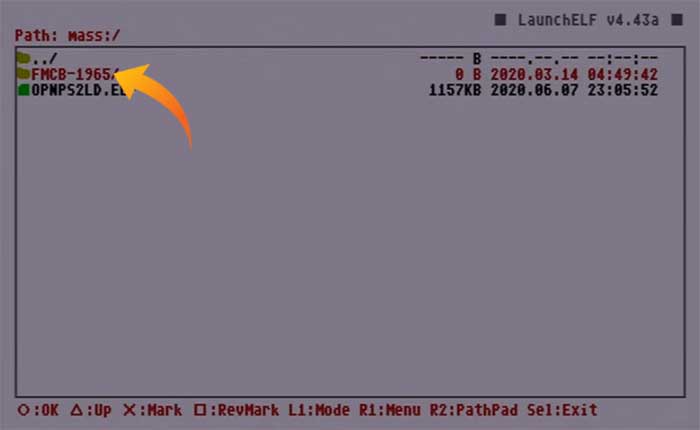
- 그런 다음 아래로 이동 FMCBInstaller.elf 선택하세요.
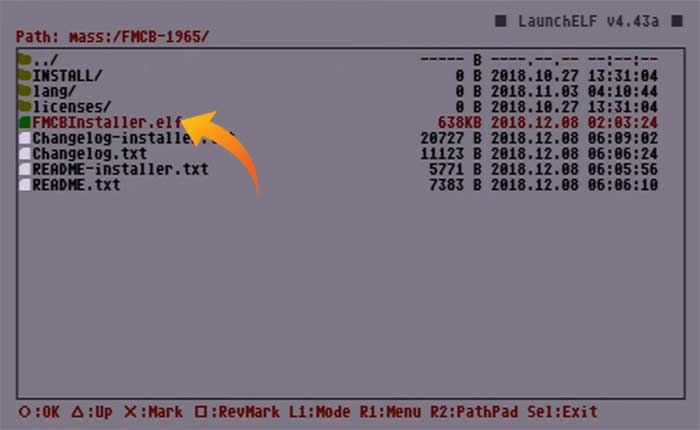
- 그러면 설치 메뉴가 열립니다.
- 딸깍 하는 소리 설치하다 FreeMacBoot 설치를 시작합니다.
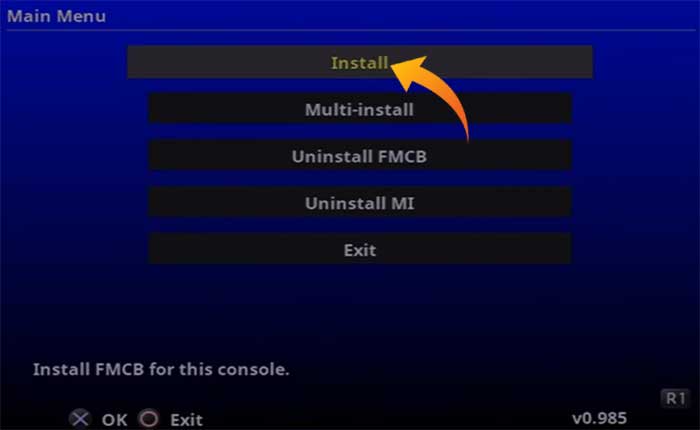
- 누르다 예 계속하다.
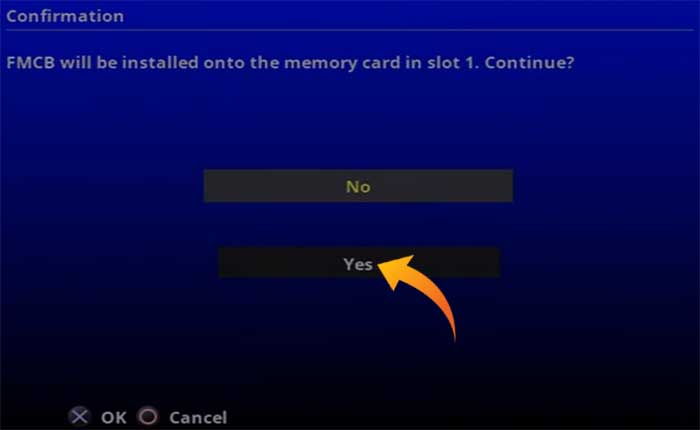
- 그런 다음 선택 정상.
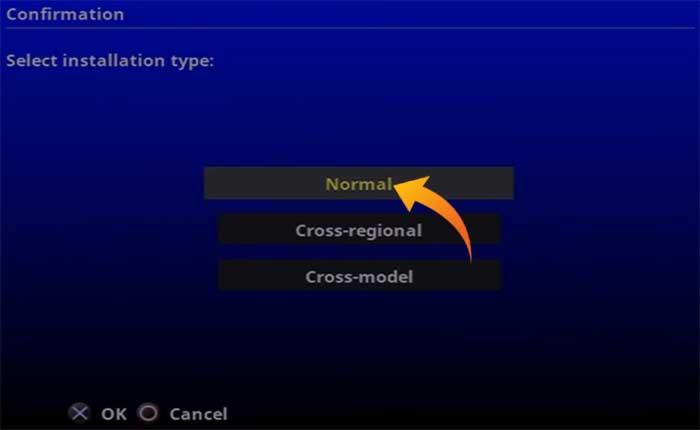
- 이제 설치 프로세스가 완료될 때까지 기다리세요.
- 설치 과정이 완료되면, 출구 설치 메뉴로 이동합니다.
- 이제 더 이상 DVD가 필요하지 않으므로 DVD를 제거하고 메모리 카드만 연결하면 됩니다.
- 이제 돌아가면 메인 메뉴가 다르게 보이는 것을 볼 수 있습니다.
- 그렇다면 PS2에 FreeMacBoot를 성공적으로 설치한 것을 축하합니다.
이것이 PlayStation 2에 FreeMacBoot를 설치하는 방법에 대해 알아야 할 전부입니다.

